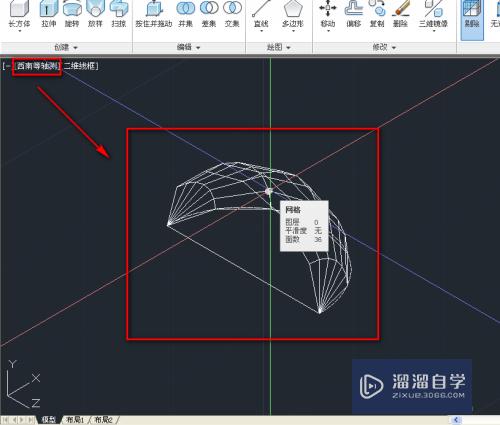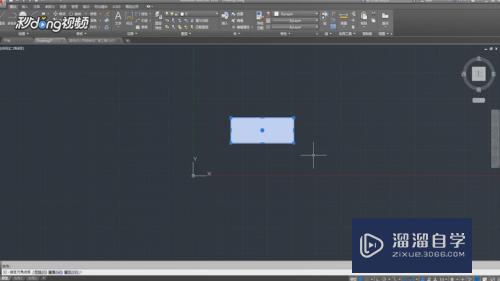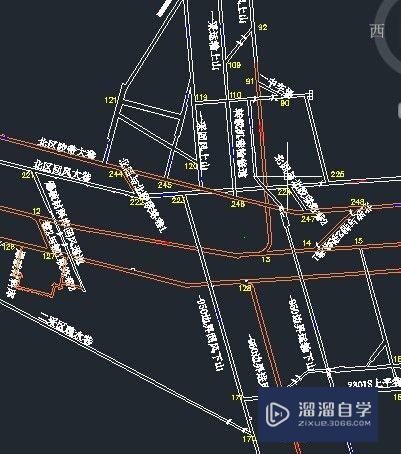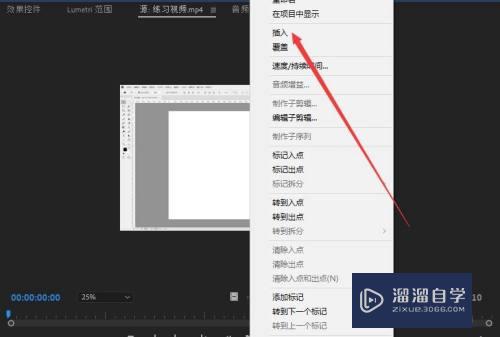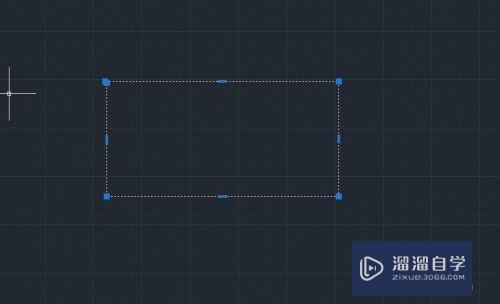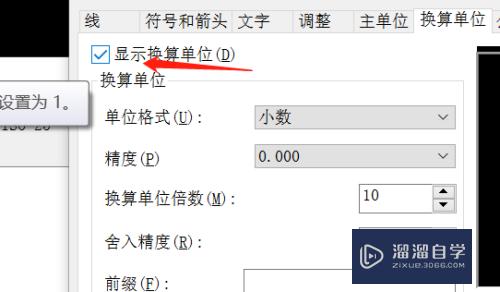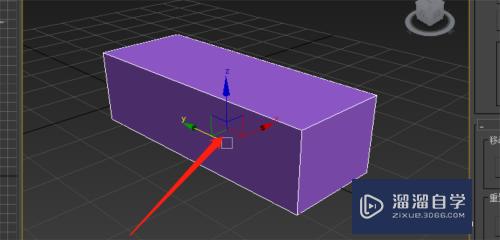CAD假点拉伸怎么操作(cad加点拉伸命令怎么使用)优质
CAD是一款功能强大的制图软件。现在越来越多的朋友在进行使用。但也有不少新手对软件的功能不太了解。不知道如何操作。日常画图时。经常会使用到拉伸工具。 那么CAD假点拉伸怎么操作?很多就不知道了吧。那快来跟着小渲学习吧!
工具/软件
硬件型号:华硕(ASUS)S500
系统版本:Windows7
所需软件:CAD 2007
方法/步骤
第1步
打开CAD并加载孝肺想要绘制的图形
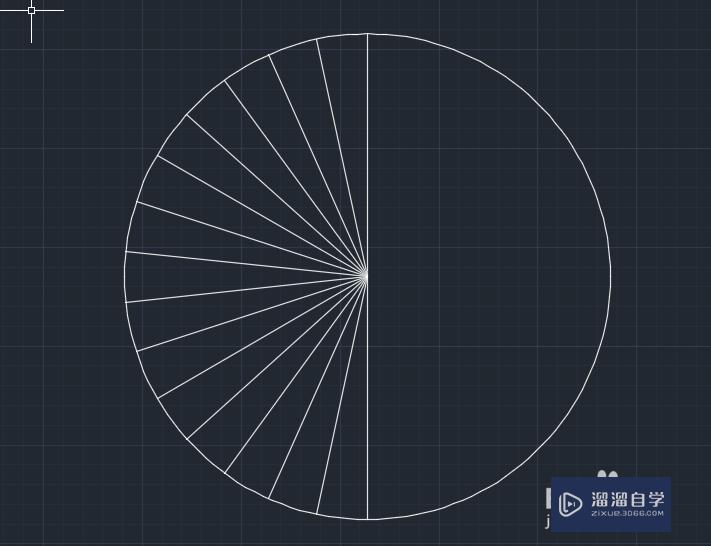
第2步
点击直线命令。将两处板搁沟端点连接
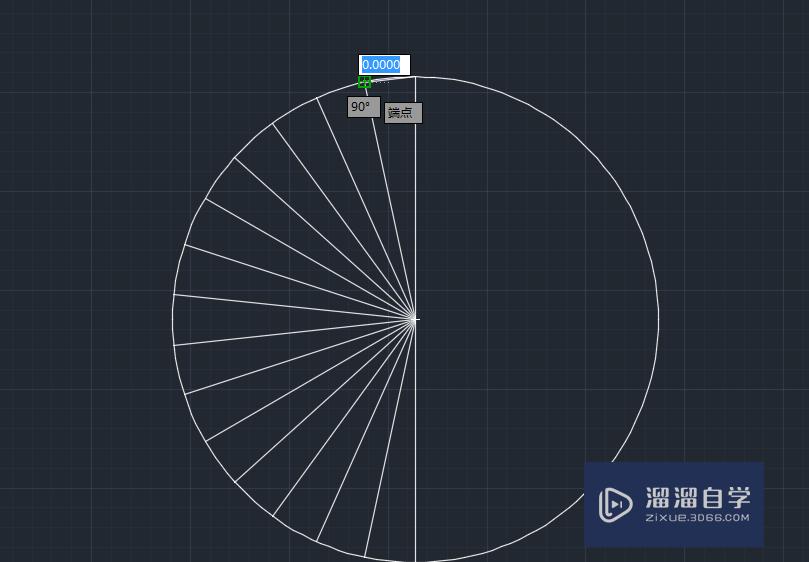
第3步
点击第二处端点。点击拉伸
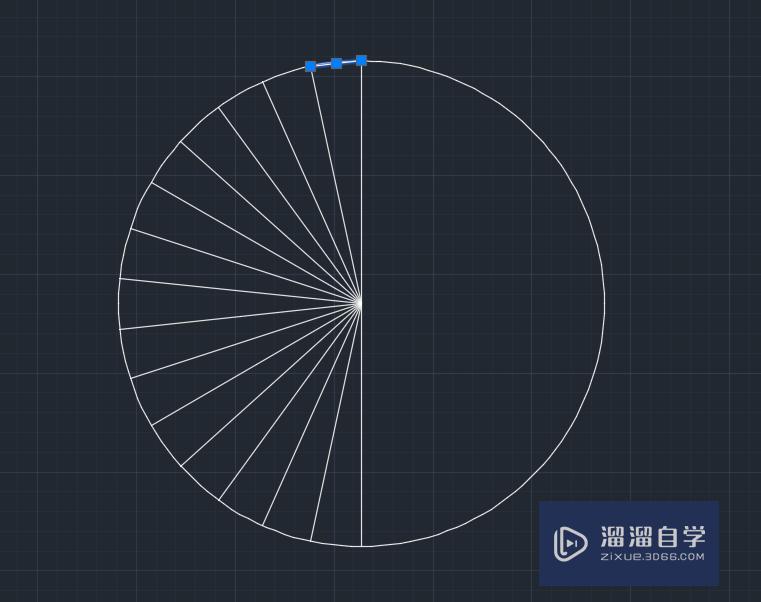
第4步
然后点击下方的复制命令(或者直接输入C)
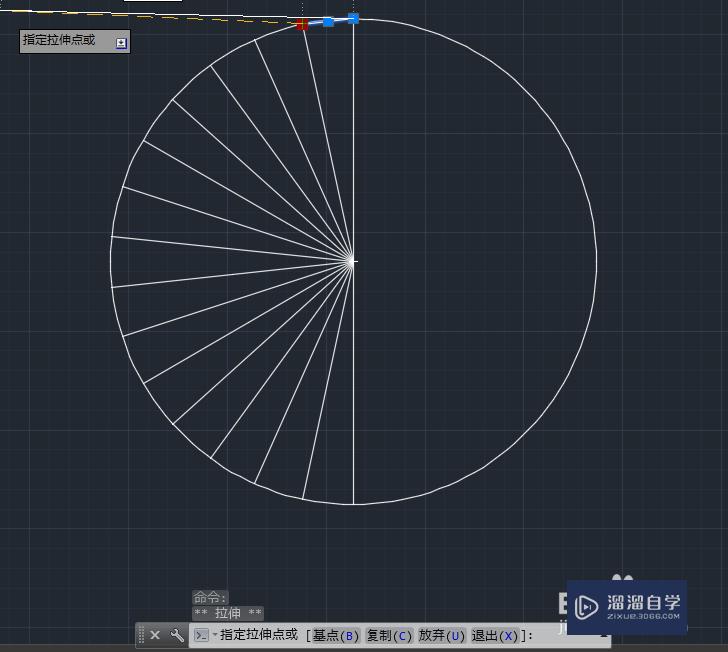
第5步
依次点击相应端点。回车
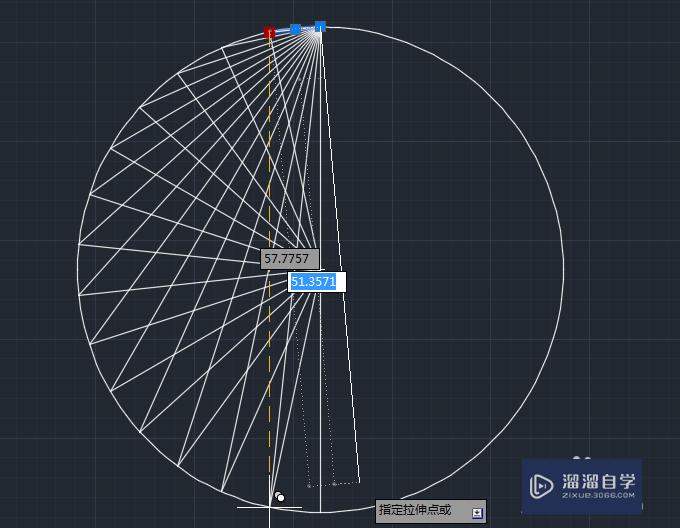
第6步
最后删除侧趴原先的基准线
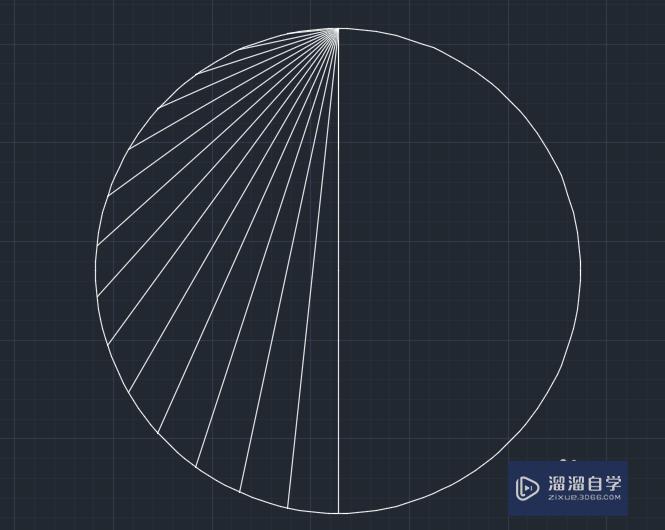
总结:
1.打开CAD并加载想要绘制的图形
2.点击直线命令。将两处端点连接
3.点击第二处端点。点击拉伸
4.然后点击下方的复制命令(或者直接输入C)
5.依次点击相应端点。回车
6.最后删除原先的基准线
以上关于“CAD假点拉伸怎么操作(cad加点拉伸命令怎么使用)”的内容小渲今天就介绍到这里。希望这篇文章能够帮助到小伙伴们解决问题。如果觉得教程不详细的话。可以在本站搜索相关的教程学习哦!
更多精选教程文章推荐
以上是由资深渲染大师 小渲 整理编辑的,如果觉得对你有帮助,可以收藏或分享给身边的人
本文标题:CAD假点拉伸怎么操作(cad加点拉伸命令怎么使用)
本文地址:http://www.hszkedu.com/57806.html ,转载请注明来源:云渲染教程网
友情提示:本站内容均为网友发布,并不代表本站立场,如果本站的信息无意侵犯了您的版权,请联系我们及时处理,分享目的仅供大家学习与参考,不代表云渲染农场的立场!
本文地址:http://www.hszkedu.com/57806.html ,转载请注明来源:云渲染教程网
友情提示:本站内容均为网友发布,并不代表本站立场,如果本站的信息无意侵犯了您的版权,请联系我们及时处理,分享目的仅供大家学习与参考,不代表云渲染农场的立场!